3 enkle måter å lage musikkvideoer på
Hva er den viktigste delen av å lage musikkvideoer?
Etter at du har tatt et godt videoklipp og funnet et stykke passende bakgrunnsmusikk, må du redigere video- og lydfilene og deretter slå dem sammen. Vet du hvordan du legger musikk til video og lage en god musikkvideo?
For å hjelpe deg med å lage en musikkvideo på en enkel måte, introduserer dette innlegget deg for 3 flotte musikkvideo-apper. Du kan kjenne nøkkelfunksjonene deres og lære hvordan du bruker dem til å lage kreative musikkvideoer.
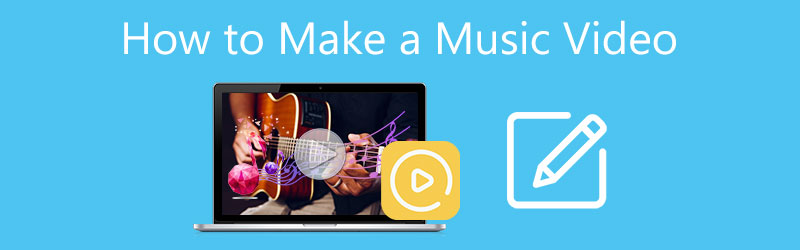
- GUIDELISTE
- Del 1. Lag en musikkvideo på datamaskinen
- Del 2. Music Video Maker-app for iPhone, iPad og Mac
- Del 3. Gratis Lag en musikkvideo på nett
- Del 4. Vanlige spørsmål om hvordan lage en god musikkvideo
Del 1. Beste måten å lage en god musikkvideo på Windows PC og Mac
Video Converter Ultimate er et video- og lydredigeringsprogram med alle funksjoner som kan hjelpe deg med å enkelt lage kreative musikkvideoer på datamaskinen din. Den støtter i høy grad 8K/5K/4K, 1080p og 720p HD, vanlige SD-videoer og tapsfrie/tapsløse lydfiler. De fleste video- og lydformater støttes, for eksempel MP4, AVI, FLV, MOV, MKV, WMV, WAV, MP3, AAC, ALAC, M4A, FLAC og mer.
Denne anbefalte musikkvideoskaperen er designet med et individuelt MV-verktøy slik at du enkelt kan lage en musikkvideo. Den tilbyr mange populære temaer som du kan bruke direkte. Det gir deg en enkel måte å legge til bakgrunnsmusikk til en video. Dessuten er ulike redigeringsfunksjoner inkludert klippe, beskjære, rotere, justere, forbedre og andre designet i den. Du kan laste den ned gratis og følge trinnene nedenfor for å lage en god musikkvideo.
Åpne denne musikkvideoprodusenten og velg MV trekk. Som du kan se, er hovedfunksjonene samlet i 4 kategorier, MV, Converter, Collage og Toolbox.
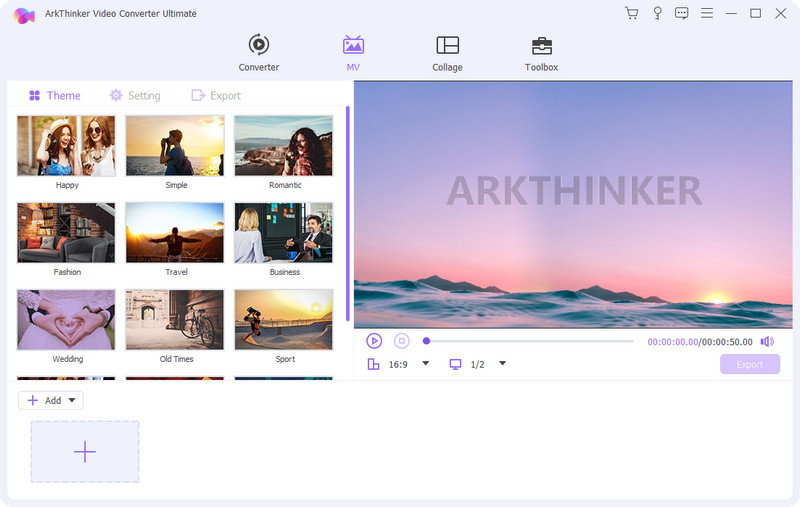
Under Tema fanen, kan du sjekke og bruke ulike populære temaer for å lage musikkvideoer. Du kan klikke på + knappen i nedre venstre hjørne for å velge og legge til videofilen. I tillegg til videoer har du også lov til å lage en musikkvideo med bilder.

En innebygd mediespiller vil automatisk spille av videoen din. For å få tilgang til forskjellige redigeringsfunksjoner, kan du ganske enkelt klikke på Redigere knapp. Hvis du vil legge til et nytt lydspor for denne musikkvideoen, kan du klikke på Innstillinger ved siden av temaet, merk av Bakgrunnsmusikk avmerkingsboksen, og klikk deretter + å gjøre det. Her kan du også tilpasse starttittelen, slutttittelen, originalt lydspor og mer.
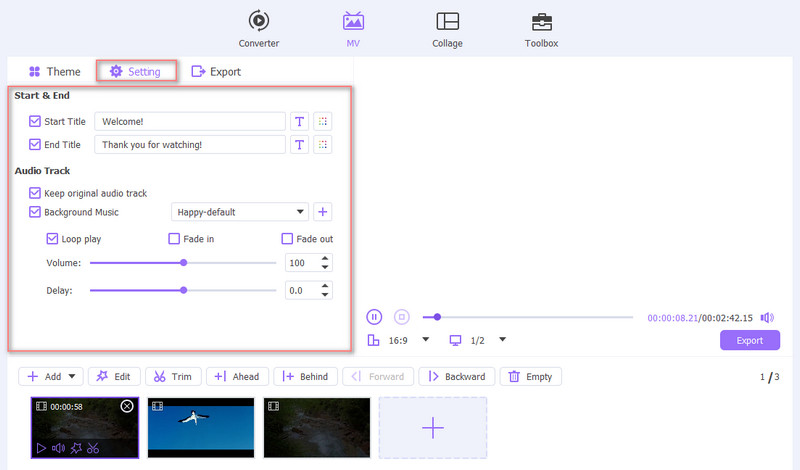
Etter å ha redigert musikkvideoen, kan du klikke på Eksporter for å velge et utdataformat, justere videoens bildefrekvens, oppløsning, kvalitet og utføre andre operasjoner. Under dette trinnet kan du aktivere GPU-akselerasjon for å få en raskere eksporthastighet. Klikk deretter på Start eksport for å lagre musikkvideoen du har laget.

Hvis du vil lage en musikkvideo med tekster, kan du gå tilbake til startvinduet, legge til videofilen din under Konverter funksjonen, og bruk deretter dens Legg til undertekst funksjon for raskt å laste inn tekster. Her kan du også bruke Legg til lydspor funksjon for raskt å lage en god musikkvideo.

Del 2. Hvordan lage en musikkvideo på iPhone, iPad og Mac ved hjelp av iMovie
Som Apple-bruker, når du raskt vil lage en musikkvideo på iOS-enheten eller Mac-en din, kan du først prøve standard videoredigerer, iMovie. Den har mange grunnleggende redigeringsfunksjoner. I tillegg lar den deg legge til musikk til en video for å lage MV. Denne delen vil veilede deg til å lage en musikkvideo på en iPhone og Mac separat.
Hvordan lage en musikkvideo på iPhone
For å legge til et nytt lydspor til videoen din på en iPhone, iPad eller Mac, kan du bruke dens offisielle videoredigerer, iMovie. Den er forhåndsinstallert på Mac. Hvis du vil legge til musikk til en video på en iOS-enhet, må du installere den gratis fra App Store. Du kan ta følgende veiledning for å slå sammen video og lyd på en iPhone ved hjelp av iMovie.
Først må du åpne App Store og gratis installere iMovie-appen på iPhone. Åpne den og start et nytt prosjekt. Her tilbys du 3 alternativer for å starte opprettingen av musikkvideoer. Du kan velge Magisk film mulighet til å gå videre.
Gi iMovie autoritet til å få tilgang til iPhone-videoene dine og legge til videofilen din. Trykk på Redigere ikon for å vise flere redigeringsalternativer. Du kan bruke den Rediger klipp funksjon for å enkelt redigere videoen.

For å lage en musikkvideo kan du trykke på Musikk for å legge til et passende lydspor til videoen. Her kan du velge bakgrunnsmusikk fra Soundtracks, My Music og Files. I løpet av dette trinnet har du lov til å justere kildelydsporet og lagt til musikk i henhold til ditt behov.

Når du er fornøyd med musikkvideoen, kan du gå tilbake til hovedgrensesnittet og trykke på Del-knappen for å lagre den på iPhone. Hvis du trenger å lage en musikkvideo på iPaden din, kan du ta lignende trinn.
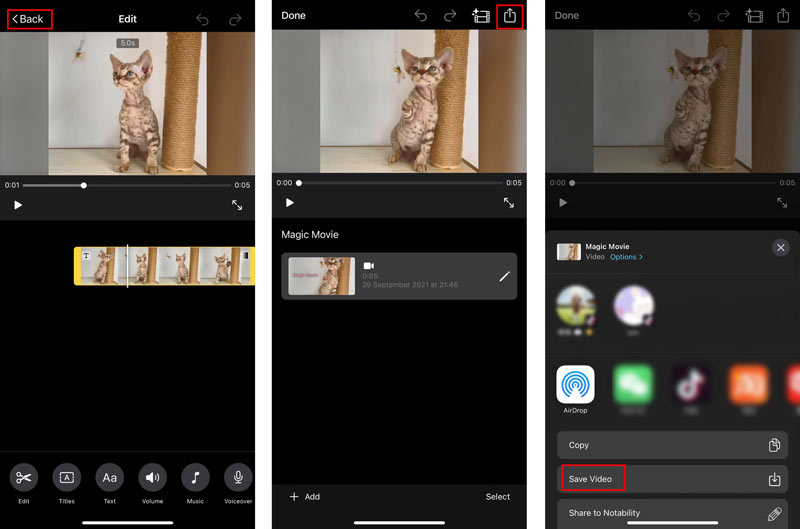
Hvordan lage en musikkvideo på Mac
iMovie er forhåndsinstallert på din Mac. Så når du vil lage en god musikkvideo på en Mac, kan du starte den direkte. Opprett et nytt prosjekt og legg til videoen din. Du må dra videoen du har lagt til, til tidslinjen for senere redigering.
Før du legger til en ny musikkfil i denne videoen, kan du bruke redigeringsfunksjonene til å redigere den først. Klikk Lyd og velg Musikk eller lydeffekter alternativet fra venstre sidefelt for å velge og legge til musikk til videoen. Når du får en passende en, kan du dra den til prosjekttidslinjen.
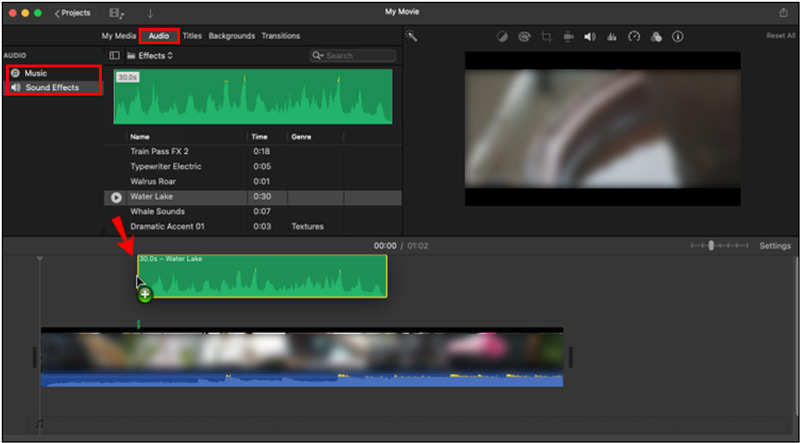
Med operasjonene ovenfor kan du enkelt lage en musikkvideo på en Mac ved hjelp av iMovie. Etter det kan du klikke på toppen Fil menyen, og velg deretter Dele alternativet for å lagre denne MV-filen på din Mac.
Del 3. Hvordan enkelt lage en musikkvideo online og gratis
Det er mange nettbaserte musikkvideoprodusenter som tilbys på internett som kan hjelpe deg enkelt å lage musikkvideoer. Her tar vi det populære Rotor videoer som et eksempel for å vise deg hvordan du lager en musikkvideo gratis på nettet.
Gå til Rotor Videos offisielle side i nettleseren din. Fra rullegardinlisten til Videoer, Velg Musikkvideoer alternativ. Klikk på Lag en video nå knappen for å gå videre. Du må logge på kontoen din for å bruke denne nettbaserte musikkvideoprodusenten. Velg alternativet Musikkvideoer for å lage musikkvideoen din på nettet.
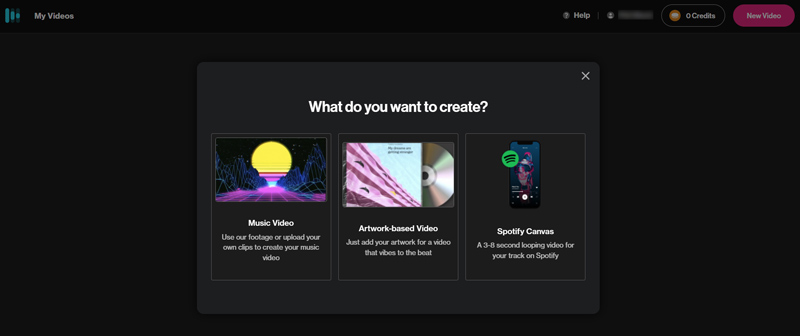
Skriv inn et filnavn for den opprettede musikkvideoen. Klikk på Velg en fil knappen for å laste opp en lydfil for å lage MV.
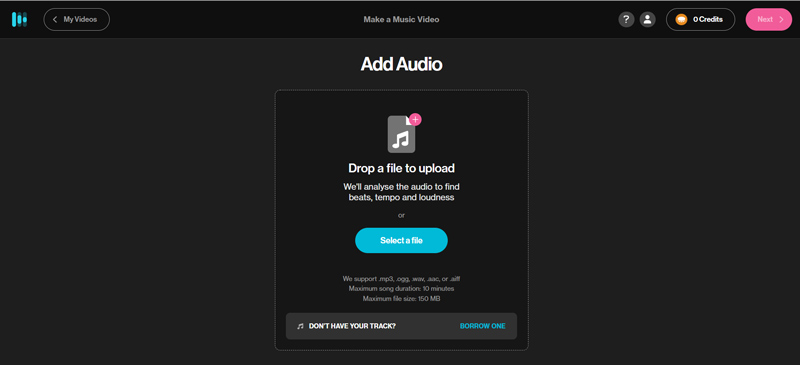
Etter at du har lagt til musikk, må du velge en stil for å lage musikkvideoen. Du tilbys mange populære stiler å velge mellom. Merk at mange av dem ikke er gratis å bruke. Du kan bla nedover siden for å se detaljert informasjon om stilen du har valgt.
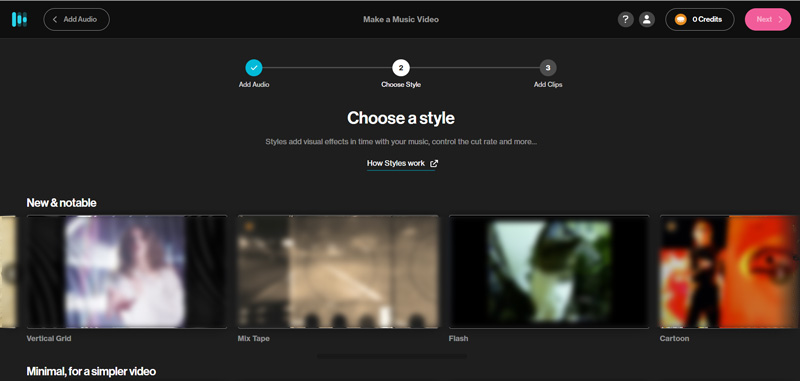
Klikk på Velg Klipp knappen for å laste opp videoen. Her har du lov til å velge et videoklipp fra biblioteket eller datamaskinen din.
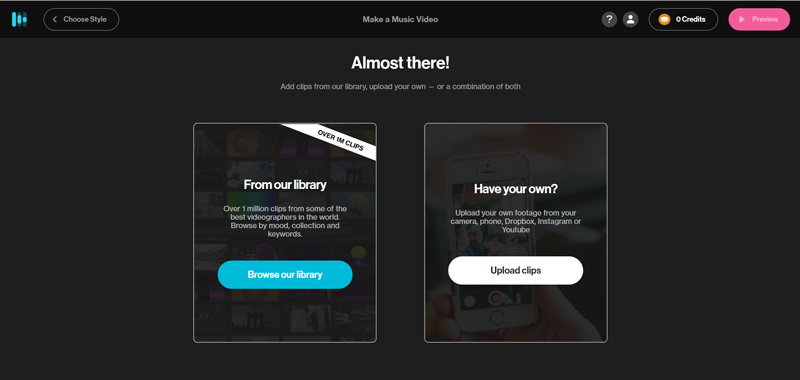
Etter alle disse operasjonene kan du enkelt lage en god musikkvideo. Du kan forhåndsvise musikkvideoen, redigere den og deretter laste den ned på datamaskinen.
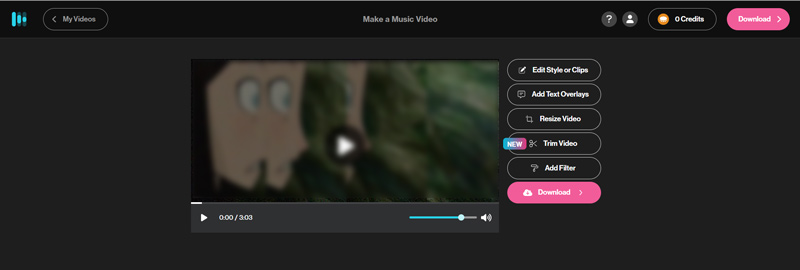
Del 4. Vanlige spørsmål om hvordan lage en god musikkvideo
Er det en Google-musikkvideoprodusent som kan lage en musikkvideo på Android?
Ja, det finnes et stort antall musikkvideo-apper i Google Play som hjelper deg med å lage MV direkte på Android-telefonen din. Du kan gå til Google Play Store og søke etter musikkvideoskaper for raskt å finne dem.
Hvordan lage gratis musikkvideo på iPhone?
Når du vil lage en musikkvideo på en iPhone, i tillegg til iMovie, kan du også gå til App Store for å finne en app for å lage musikkvideoer for å gjøre det. Dessuten kan du prøve å lage musikkvideoer på TikTok.
Kan Adobe lage musikkvideoer?
Ja. Adobe tilbyr et kraftig videoredigerings- og skaperprodukt kalt Adobe Premiere Pro. Du kan bruke den til å lage en musikkvideo. Den lar deg bruke den gratis i 7 dager.
Konklusjon
Dette innlegget forteller 3 forskjellige måter å lage en god musikkvideo på iPhone, iPad, Android-telefon og datamaskin. Du kan velge din foretrukne videoprodusent for å lage musikkvideoene dine.
Hva synes du om dette innlegget? Klikk for å rangere dette innlegget.
Utmerket
Vurdering: 4.5 / 5 (basert på 156 stemmer)
Finn flere løsninger
Hvordan beskjære en video online, på iPhone, Android og Mac/PC Slik slår du sammen videoer på iPhone, Android, datamaskin og online Nyttige ferdigheter for å redigere videoer på iPhone, Android og Mac PC Komprimer video for nett, e-post, Discord, WhatsApp eller YouTube Hvordan lage en GIF med 5 beste foto/video til GIF-konverterere Reverse video Reversere en video på iPhone, Android, datamaskinRelative artikler
- Redigere video
- Hvordan beskjære en video online, på iPhone, Android og Mac/PC
- Slik slår du sammen videoer på iPhone, Android, datamaskin og online
- Legg til undertekster til video – Hvordan legger du til undertekster til en video
- Nyttige ferdigheter for å redigere videoer på iPhone, Android og Mac PC
- Komprimer video for nett, e-post, Discord, WhatsApp eller YouTube
- Reverse video Reversere en video på iPhone, Android, datamaskin
- Hvordan øke hastigheten på video på iPhone, Android, Online og Mac/PC
- Hvordan lage en GIF med 5 beste foto/video til GIF-konverterere
- Hvordan lage en musikkvideo med 3 Music Video Maker-apper
- Hvordan redigere en video i sakte film og senke en videohastighet



